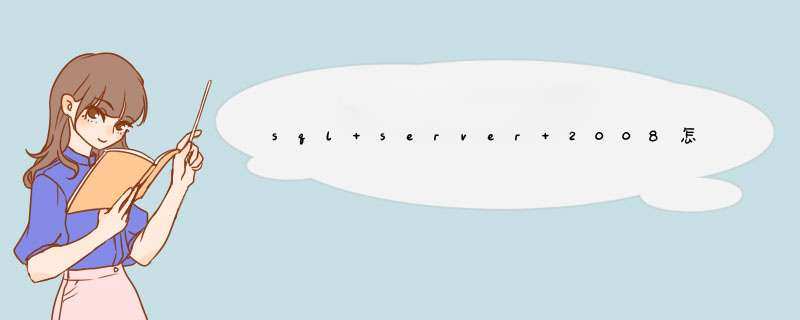
1,SQL Server Management Studio Express(简写SSMS)
2,SQL Server 配置管理器/SQL Server Configuration Manager(简写SSCM)
工具/原料
SQLServer2008
步骤/方法
1
打开sql2008,使用windows身份登录
2
登录后,右键选择“属性”。左侧选择“安全性”,选中右侧的“SQL Server 和 Windows 身份验证模式”以启用混合登录模式
3
选择“连接”,勾选“允许远程连接此服务器”,然后点“确定”
展开“安全性”,“登录名”“sa”,右键选择“属性”
左侧选择“常规”,右侧选择“SQL Server 身份验证”,并设置密码
右击数据库选择“方面”
在右侧的方面下拉框中选择“服务器配置”;将“RemoteAccessEnabled”属性设为“True”,点“确定”
至此SSMS已设置完毕,先退出,再用sa登录,成功即表示sa帐户已经启用
打开sql server配置管理器
下面开始配置SSCM,选中左侧的“SQL Server服务”,确保右侧的“SQL Server”以及“SQL Server Browser”正在运行
在左则选择sql server网络配置节点下的sqlexpress的协议,在右侧的TCP/IP默认是“否”,右键启用或者双击打开设置面板将其修改为“是”
选择“IP 地址”选项卡,设置TCP的端口为“1433”
将"客户端协议"的"TCP/IP"也修改为“Enabled”
配置完成,重新启动SQL Server 2008。此时应该可以使用了,但是还是要确认一下防火墙。打开防火墙设置。将SQLServr.exe(C:\Program Files\Microsoft SQL Server\MSSQL10.SQLEXPRESS\MSSQL\Binn\sqlservr.exe)添加到允许的列表中。
END
注意事项
远程连接的字符串:"server=ip地址Initial Catalog=数据库名User ID=saPassword=密码"
1,2005的外围应用配置器在2008中换了地方
2,有些设置生效需要重启一下SQL Server
在连接到服务器界面中进行如下配置即可:服务器类型:数据库引擎
服务器名称:远程服务器名称或者远程IP地址
身份验证:SQL Server 身份验证
登录名:远程服务器数据库的登录名
密码:远程服务器数据库的登录密码
登陆SQL Server 2008(windows身份认证),登陆后右击,选择“属性”。2
左侧选择“安全性”,选中右侧的“SQL Server 和 Windows 身份验证模式”以启用混合登录模式。
3
选择“连接”,勾选“允许远程连接此服务器”,建议将“最大并发连接数”按实际情况,进行设置,然后点“确定”。
4
展开“安全性”->“登录名”->“sa”,右键选择“属性”。
5
左侧选择“常规”,右侧选择“SQL Server 身份验证”,并设置密码。
6
选择“状态”,选中“启用”,点击“确定”。
7
右击数据库选择“方面”。
8
在“方面”下接列表框中,选择“服务器配置,“RemoteAccessEnabled”属性和”RemotoDacEnabled”设为“True”,点“确定”。至此SSMS已设置完毕,先退出,再用sa登录,成功即表示sa帐户已经启用。
9
下面开始配置Sql Server Configuration Manager (SSCM),选中左侧的“SQL Server服务”,确保右侧的“SQL Server”以及SQL Server Browser正在运行。
10
打开左侧“SqlServer网络配置”,打开“你自己数据库实例名的协议”,查看右侧的TCP/IP默认是“已禁用”,将其修改为“已启用”。
11
双击打开“TCP/IP”查看“TCP/IP属性”下“协议”选项卡中的“全部侦听”和“已启用”项,是否都是设置成“是”。
12
选择“IP Addersses”选项卡,IP1、IP2、IPAll设置TCP端口为“1433”,TCP动态端口为空值,已启用为“是”。
13
将"客户端协议"的"TCP/IP"也修改为“已启用”。
14
双击打开右侧“TCP/IP”,打开“TCP/IP属性”,将默认端口设为“1433”,已启用为“是”。配置完成,重新启动SQL Server 2008。
15
最后一步,必需要防火墙上把SQL Server 的1433 TCP端口和1434 UDP端口映射出去。
欢迎分享,转载请注明来源:内存溢出

 微信扫一扫
微信扫一扫
 支付宝扫一扫
支付宝扫一扫
评论列表(0条)